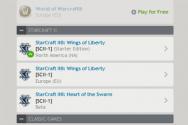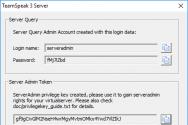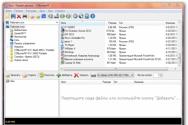Расширения savefrom для google chrome
Вы слукавите, если скажете, что ни разу вам не требовалось скачать музыкальный файл или видео из интернета. Например, на сайтах YouTube и Вконтакте располагаются миллионы медиафайлов, среди которых можно найти действительно интересные и уникальные экземпляры.
Наилучший способ загрузки аудио и видео с сайтов YouTube, Вконтакте, Одноклассников, Instagram и прочих популярных сервисов в браузере Google Chrome – это использование помощника Savefrom.net.
Как установить Savefrom.net в браузер Google Chrome?

2. На ваш компьютер начнется загрузка установочного файла, который необходимо запустить, выполнив инсталляцию Savefrom.net на компьютер. Стоит отметить, что в процессе установки Savefrom.net может быть установлен не только в Google Chrome, но и другие браузеры на компьютере.
3. Как только установка будет заверена, помощник Savefrom.net будет практически готов к своей работе. После запуска браузера вам лишь остается активировать расширение Tampermonkey, которое является компонентом Savefrom.net.
Для этого щелкните в верхнем правом углу по кнопке меню браузера, а затем в отобразившемся меню перейдите к пункту «Дополнительные инструменты» – «Расширения» .

4. В списке установленных расширений найдите «Tampermonkey» и активируйте около него пункт «Включить» .

Как пользоваться Savefrom.net?
Когда простой процесс установки Savefrom.net завершен, можно переходить к самому процессу загрузки аудио и видео из популярных веб-сервисов. Например, попробуем загрузить видео с популярного видеохостинга YouTube.
Для этого откроем на сайте сервиса видеозапись, которую требуется загрузить. Сразу под видеозаписью отобразится заветная кнопочка «Скачать» . Для того, чтобы скачать видео в наилучшем качестве, вам лишь остается щелкнуть по ней, после чего браузер приступит к закачке.

Если же вам требуется выбрать меньшее качество видео, щелкните правее от кнопки «Скачать» по текущему качеству видео и в отобразившемся меню выберите желаемое, после чего щелкните по самой кнопке «Скачать».

После нажатия кнопки «Скачать» браузер приступит к загрузке выбранного файл на компьютер. Как правило, по умолчанию это стандартная папка «Загрузки».
SaveFrom.net помощник - дополнение к вашему браузеру, которое позволит скачивать контент с Vkontakte.ru, RapidShare.com, Odnoklassniki.ru и многих других сайтов в 1 клик.
Скачивание с ВКонтакте
SaveFrom.net помощник интегрируется в дизайн сайта, добавляя возможность скачивать видео, музыку и альбомы с фотографиями.Чтобы скачать музыку, наведите указатель мышки на название трека. Чтобы скачать всю музыку со страницы выберите пункт "Сохранить все mp3 файлы" в меню помощника.
При скачивании музыки доступны следующие возможности:
- проверка качества (битрейта) трека,
- скачивание всех MP3 файлов со страницы,
- сохранение плейлиста на компьютер, для последующего прослушивания в плеере.
Скачивание с Vimeo.com и Dailymotion.com
На странице просмотра видео, добавляется кнопка "Скачать", которая позволяет сохранить видео в нужном вам качестве.Скачивание c Odnoklassniki.ru
Расширение добавляет возможность скачивать музыку и видео с сайта одноклассники.ру. На странице музыки, при наведении на трек, появится кнопка для скачивания и краткая информация о файле: размер и битрейт. На странице просмотра видео, добавляется кнопка "Скачать".Замена ссылок
Также SaveFrom.net помощник помогает скачивать с более чем 40 сайтов, среди которых RapidShare.com, FileFactory.com. Рядом со ссылками, которые SaveFrom.net может обработать, отображается кнопка. Нажав на нее, вы за 1 клик получите прямую ссылку, по которой сможете незамедлительно начать скачивание файла браузером или менеджером закачек.Список поддерживаемых ресурсов
Файлообменники: rapidshare.com, filefactory.com, sendspace.comМедиахостинги: metacafe.com, break.com, putfile.com, dailymotion.com, vimeo.com, spike.com, sevenload.com, mail.ru, smotri.com, yandex.ru, rambler.ru, tvigle.ru, intv.ru, vkadre.ru, narod.tv
Прочие ресурсы: livejournal.com, vkontakte.ru (аудио и видео), liveinternet.ru (аудио и видео), facebook.com, myspace.com, guitar-tube.com, gametrailers.com, zaycev.net, tnt-tv.ru, 1tv.ru, rutv.ru, ntv.ru, vesti.ru, mreporter.ru, bibigon.ru, autoplustv.ru, russia.ru, amik.ru, life.ru, a1tv.ru, skillopedia.ru.
Пошаговая установка расширения в некоторые браузеры.
Нажмите значок на панели инструментов браузера, затем выберите меню "Инструменты" - "Расширения".
Перетащите файл расширения из архива с панели загрузок на страницу расширения.
Расширение SaveFrom.net помощник (SaveFrom.net helper) служит для скачивания видео и музыки с интернета на свой компьютер. Существует одноименный сервис SaveFrom.net, с помощью которого можно загружать на компьютер видео- и аудио файлы с поддерживаемых сайтов.
SaveFrom net помощник - популярное расширение, которое имеет большое количество пользователей. Расширение было создано для всех популярных браузеров: Google Chrome, Mozilla Firefox, Opera и т. д.
Все были довольны, пока некоторое время назад, Google запретил расширениям, устанавливаемым в свой браузер, скачивать видео с YouTube. Корпорация добра, владелец видеохостинга, заинтересована в том, чтобы пользователи смотрели видео на YouTube, а не скачивали видео на свой компьютер, потому что в этом случае, пользователи не будут видеть рекламу. Это значит, что Google потеряет некоторый доход, который ему платят рекламодатели за трансляцию рекламы в видео роликах, размещенных на видеопортале.
Поэтому расширения, которые могли скачать видео с YouTube, или лишились такой возможности (с других сайтов им скачивать можно), или просто были удалены из магазина Chrome. Расширение SaveFrom net помощник было удалено из браузера Google Chrome.
Существуют два способа обхода ограничений Google для установки SaveFrom net в браузер Google Chrome.
Про первый способ я уже писал на своем сайте. В браузер Google Chrome устанавливается расширение Tampermonkey (или подобное), которое позволяет добавлять пользовательские скрипты в браузер. После добавления кода в расширение, SaveFrom net начинает работать в браузере Google Chrome.
Сейчас мы рассмотрим второй способ, который намного легче по своей реализации. Также необходимо будет установить в браузер расширение, в данном случае, это расширение Chameleon.
Установка расширения Chameleon
Расширение Chameleon добавляет расширения, созданные для браузера Opera, в браузер Google Chrome. Таким вот хитрым образом обходится блокировка на установку в браузер Google Chrome расширения SaveFrom.net helper (SaveFrom.net помощник), так как нет ограничений на работу данного расширения в браузере Opera.
расширение chameleon для google chrome
Установите расширение в браузер Google Chrome, сначала нажмите на кнопку «Установить», а затем согласитесь на установку расширения.
На верхней панели в браузере появится значок расширения Chameleon в виде прозрачного прямоугольника.
Установка SaveFrom.net в Google Chrome
savefrom net помощник для opera
На странице расширения SaveFrom.net helper вы увидите новую кнопку «Добавить в Chameleon». Нажмите на эту кнопку для установки расширения SaveFrom net помощник в браузер Google Chrome.

После этого, значок расширения Chameleon поменяется на значок SaveFrom.net. После клика по значку вы можете выполнить необходимые действия. Ознакомьтесь с работой дополнения (обязательный шаг для активации работы расширения).


Вы можете выбрать необходимый формат и качество для данного видео (для каждого видео качество будет индивидуальным). Затем можно будет приступить к скачиванию видео на свой компьютер.

В данный момент, из-за ограничений Гугла, непосредственно с помощью расширения SaveFrom.net помощник можно будет скачать на свой компьютер не так много форматов, как было раньше. Видео в некотором качестве стало недоступно для загрузки, видео в некоторых качествах и форматах, можно будет скачать только без звука, что делает его неполноценным при воспроизведении на своем компьютере.
Если видео, размещенное на YouTube в HD качестве (1080p и выше), то вы можете установить на свой компьютер программу , которая разработана SaveFrom.net для того, чтобы можно было бы обходить ограничения Google для скачивания видео с YouTube в высоком качестве и в необходимых форматах.
Теперь, с помощью расширения SaveFrom.net в браузере Google Chrome, вы можете скачивать музыку и видео в социальных сетях ВКонтакте, Одноклассники, Facebook, а также с других поддерживаемых сайтов (Vimeo, SoundCloud и т.д.).
Для скачивания музыки необходимо будет подвести курсор мыши напротив нужной песни. После этого там отобразиться кнопка для скачивания, а также размер и качество этого аудио файла. Далее кликните по кнопке для начала загрузки музыки на свой компьютер.
Огромное количество информации и мультимедийного контента сконцентрировано в социальных сетях и видео-хостингах. Вконтакте, Youtube и FaceBook содержат терабайты музыки и видеофайлов. Однако эти сайты не реализовали никаких возможностей загрузить данные на жесткий диск, чтобы пользоваться ими локально. Существует множество специальных утилит, которые позволяют скачать мультимедиа с какого-либо ресурса. В данном руководстве рассмотрен помощник — плагин Savefrom.net, разработанный для Google Chrome, с помощью которого можно загрузить информацию с большого количества ресурсов.
Хотя помощник SaveFromNetHelper и является по сути своей расширением для веб-обозревателя Google Chrome, установить его через Google Store нельзя. Эта программа слишком сложная, чтобы просто подключаться к браузеру, она требует полноценной установки.
Чтобы установить помощник, перейдите на официальный сайт разработчика http://ru.savefrom.net/. На страничке вы можете подробно ознакомиться с приложением, почитать о его возможностях и тонкостях работы. Также здесь представлены детальные инструкции по подключению и взаимодействию с сервисом.
Подключение Tampermonkey
По завершении процесса инсталляции savefrom.net откроется страница, сообщающая, что вам необходимо установить плагин Tampermonkey. Это обычное расширение для Chrome и устанавливается оно стандартным способом:
Эксплуатация
Теперь, когда помощник savefrom.net установлен на ваш компьютер, вы можете загружать мультимедиа прямо со страниц социальных сетей и многих других сайтов. Утилита поддерживает несколько десятков популярных видео-хостингов, соц. сетей и файлообменников.
Если вы наведете курсор на песню, помощник покажет вам примерный битрейт и приблизительный размер файла. Для того чтобы скачать какую-нибудь композицию Вконтакте, требуется просто нажать на значок в виде голубой стрелочки.

Вы также можете загрузить свой плейлист целиком. Для этого откройте панель управления расширением с помощью зеленой стрелки справа от поисковой строки. Далее просто выберите функцию «Скачать плейлист». С помощью функции «аудио файлы» можно загрузить все треки, расположенные на открытой странице.
Под всеми видео на Youtube появится кнопка «Скачать». Помощник поддерживает возможность сохранения видеофайлов в любом доступном расширении, вплоть до FullHD. Аналогичным образом вы можете сохранять видео из плееров Ютьюб, расположенных на сторонних ресурсах.
Статья была полезна?
Как известно, с помощью данного расширения SaveFrom.net можно скачивать видео и музыку с YouTube, а также с других сайтов на свой ПК. В это также можно было делать какое-то длительное время. Теперь на данный момент это расширения не доступно для из за каких-то новых политик корпорации Google.
Почему Google запретил использование данного расширения? Дело в том что видео хостинг YouTube принадлежит корпорации Google и по этому Google заинтересован в том чтобы пользователь просматривал видео ролики именно на Ютубе.
При воспроизведении видео роликов идёт показ рекламы, а это как вы знаете неплохой доход. Но всё же, расширения SaveFrom.net отлично работает в других браузерах.
Установка SaveFrom.net в Google Chrome
Если сейчас мы постараемся напрямую установить SaveFrom.net в , у нас ничего не получится (можете проверить), проверили??? Увидим вот такую картинку.
Но не стоит отчаиваться, мы пойдём другим путём, немного обойдём этот хитрый замысел Google, поможет нам в этом расширение Tampermonkey которое даёт возможность добавлять пользовательские скрипты в браузер .
Скачивание и установка Tampermonkey
Скрипт helper.user.js в Tampermonkey
Переходим по этой ссылке, тапаем по кнопке «Установить».
В следующем открывшемся окне спускаемся в самый низ страницы и жмём на ссылку выделенную на данном изображении.
После нажатия на ссылку откроется окно с рекомендациями о том как можно будет установить расширение в . В окне будет находится два пункта, первый мы уже выполнили, когда установили расширение Tampermonkey, теперь осталось установить скрипт helper.user.js в этом окне, жмём на ссылку.
В следующем открывшемся окне жмём «Установить» для установки SaveFrom.net helper.
Для того чтобы проверить установку скрипта savefrom.net helper в расширении Tampermonkey, необходимо кликнуть по значку расширения Tampermonkey в открывшемся контекстном меню выбираем «Панель».